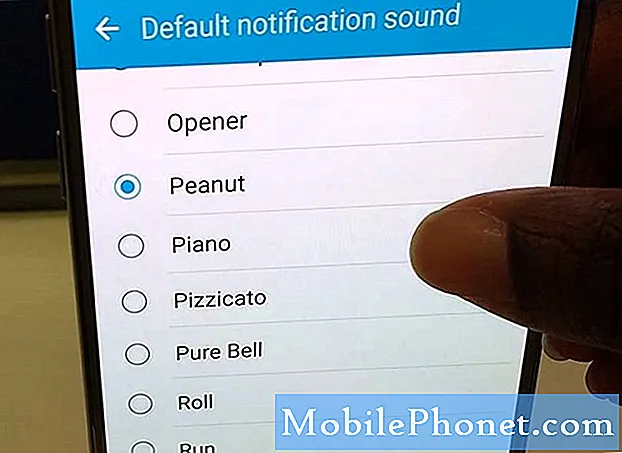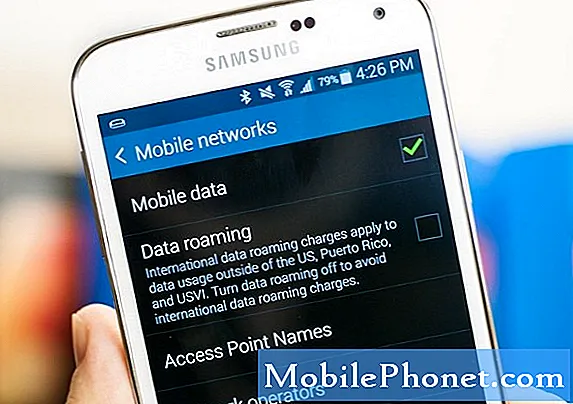Innehåll
- Problem nr 1: Galaxy Note 4 stängs av när batteriet har låg effektnivå
- Problem nr 2: Galaxy Note 4 går mycket långsamt
- Problem # 3: Galaxy Note 4 kan inte flytta filer till SD-kort
- Problem nr 4: Galaxy Note 4 stängs slumpmässigt av | Galaxy Note 4-strömbrytaren fungerar inte korrekt
- Problem nr 5: Galaxy Note 4 startar inte efter att ha varit inaktiv i 18 månader
- Problem nr 6: Galaxy Note 4-skärmen värms upp när telefonen används
- Delta i oss
Om du läser detta letar du troligtvis efter svar på ditt eget # GalaxyNote4-problem. Vi hoppas att de lösningar vi nämner här kan hjälpa Android-communityn att hantera strömproblem i Galaxy Note 4.
Problem nr 1: Galaxy Note 4 stängs av när batteriet har låg effektnivå
Jag har haft min not 4 ett tag och nyligen har jag haft problem med den. Till att börja med kommer telefonen att dö var som helst från 28% till 40%, sedan när jag ansluter den för att ladda den börjar den ladda från det den slutade (säg att den dog på 38%, den kommer att säga sin laddning och för närvarande på 38%) .
Inte säker på om det är relaterat till detta problem, men om jag inte har aktiverat snabb laddning i batterimenyn, kommer det inte att laddas väsentligt (det kommer kanske att ladda 5% -10% i en 7-timmarsperiod). Inte säker på om detta är ett ström-IC-problem eller batteriet men jag har en ersättare på vägen eftersom jag har hört att det fixar avstängningen vid 28-40 men den långsamma laddningen förvirrar mig. - Koby
Lösning: Hej Koby. Det enda sättet att veta om en viss hårdvarukomponent är defekt eller inte är att kontrollera den fysiskt så att tester kan göras. Om du inte har gjort det måste du försöka göra felsökning av programvara först.
Och när man talar om felsökning av programvara, rekommenderar vi att du försöker batterikalibrering först. Om du gör det kan operativsystemet läsa rätt batterinivåer. Ibland kan Android tappa koll på korrekta batteriavläsningar så att göra den här proceduren hjälper den att göra jobbet ordentligt. Så här gör du:
- Använd telefonen genom att spela spel eller göra uppgifter för att påskynda strömavladdningen tills telefonen stängs av.
- Slå på telefonen igen och låt den stänga av sig själv.
- Ladda telefonen utan att slå på den igen.
- Vänta tills batteriet säger att det är fulladdat till 100%
- Koppla ur laddaren och slå på telefonen.
- Om telefonen säger att den inte längre är 100% stänger du av den, kopplar in laddaren igen och väntar tills 100% laddning har uppnåtts.
- Koppla ur laddaren och slå på telefonen igen.
- Använd telefonen tills du tappar batteriet ner till 0.
- Upprepa cykeln en gång.
Om batterikalibrering inte fungerar kan du försöka göra en fabriksåterställning och se hur enheten laddas. Se till att du låter telefonen gå i minst 24 timmar eller längre utan att installera någon app eller uppdatering. Om inget ändras direkt efter en fabriksåterställning och under observationsperioden kan du anta att hårdvara kan vara att skylla på.
För referens, här är stegen för hur du fabriksåterställer din enhet.
- Stäng av Galaxy Note 4 helt.
- Håll intryckt Volym upp och Hem-tangenterna tillsammans och håll sedan ned strömbrytaren.
- När not 4 vibrerar släpper du både hem- och strömknapparna men fortsätter att hålla volym upp-knappen.
- När Android System Recovery visas på skärmen släpper du Vol Up-tangenten.
- Markera ”torka data / fabriksåterställning” med hjälp av Volym ned-knappen och tryck på strömbrytaren för att välja den.
- Markera nu ”Ja - ta bort all användardata” med Vol Down Down-tangenten och tryck på strömknappen för att starta återställningen.
- När huvudåterställningen är klar markerar du ”Starta om systemet nu” och trycker på strömbrytaren.
- Not 4 startas om men den kommer att vara längre än vanligt. När den når hemskärmen, börja sedan din installation.
Fabriksåterställning rensar telefonen så se till att du skapar en säkerhetskopia av dina filer innan du gör det.
Problem nr 2: Galaxy Note 4 går mycket långsamt
Under de senaste tre dagarna har min telefon gått mycket långsamt. Det tar cirka 2 minuter att ladda apparna. När de laddas står jag inför en vit skärm i ytterligare en minut. det fortsätter att återställa sig själv, fryser slumpmässigt på allt jag försöker göra - starta en app, läs och maila, skicka ett meddelande etc. När jag ringer kan jag inte lägga på eftersom jag har en svart skärm bortsett från en vit telefon ikonen i det övre vänstra hörnet och tiden etc till höger. Lås- och hemknappen svarar inte på ett tag och efter cirka 2 minuter kommer den att fortsätta blinka med låsskärmen som om den försöker komma ikapp med sig själv efter att jag tryckt på knappen så många gånger. Jag har återställt telefonen, tagit bort batteriet flera gånger bara för att starta om det eftersom det låser helt. Jag har inte installerat några appar nyligen eller haft några uppdateringar, jag har tagit bort en mängd appar / spel från min telefon för att se om det hjälper men utan förbättringar. - Cassie
Lösning: Hej Cassie. Långsam prestandafråga som den du pratar om här kan orsakas av ett antal saker, så din första uppgift är att begränsa möjliga orsaker. Dessa orsaker kan inkludera följande:
- ett skadat systemcache
- ett operativsystemfel
- skadlig kod
- dåligt batteri
- ett okänt hårdvaruproblem
För att se om det är en skadad systemcache, se till att du rensar cachepartitionen först. Ibland kan uppdateringar eller nya appar leda till instabilitetsproblem såväl som långsam prestanda. Att rensa cachepartitionen bör ta bort den gamla systemcachen och skapa en ny. Det är ett enkelt underhållssteg som du bör göra en gång i några månader, särskilt om du brukar installera många appar. Så här rensar du cachepartitionen:
- Stäng av Galaxy Note 4 helt.
- Håll intryckt Volym upp och Hem-tangenterna tillsammans och håll sedan ned strömbrytaren.
- När not 4 vibrerar släpper du både hem- och strömknapparna men fortsätter att hålla volym upp-knappen.
- När Android System Recovery visas på skärmen släpper du Volym upp-knappen.
- Markera alternativet 'torka cachepartition' med volym ned-knappen och tryck på strömbrytaren för att välja den.
- När rensningen av cachepartitionen är klar markerar du 'Starta om systemet nu' och trycker på strömbrytaren.
Om inget ändras efter att du har torkat cachepartitionen kan du fortsätta till fabriksåterställning. Fabriksåterställning är ett måste-göra-felsökningssteg, särskilt att du inte ger oss någon användbar historia om din enhet. Om dålig hårdvara orsakar fördröjning eller långsam prestanda bör fabriksåterställning inte ändra någonting. Precis som vad vi sa ovan måste du observera hur telefonen fungerar direkt efter en fabriksåterställning för att se någon skillnad. Om det inte finns någon positiv förändring kan du överväga att skaffa ett nytt batteri eller enkelt skicka telefonen till Samsung för reparation eller utbyte.
Problem # 3: Galaxy Note 4 kan inte flytta filer till SD-kort
Jag kan inte kopiera eller flytta några filer till mitt SD-kort. Jag kan inte heller flytta dem från mapp till mapp på SD-kortet. Men jag kan flytta dem från SD-kortet till mitt telefonminne utan problem. Och filer som redan finns på SD-kortet verkar fungera bra, det är bara att flytta dem som inte fungerar.
Jag har försökt att använda appen "Mina filer" men det fungerade inte.
Ibland kan jag, efter att ha startat om telefonen, flytta filer utan problem i några minuter. Och att flytta filer från min dator till SD-kortet är väldigt konstigt. När du gör detta kommer det att flytta filerna, de kommer att visa på PC: n att filerna har flyttats men på telefonen kommer bara några av dem att ha flyttats och de andra filerna kommer att saknas. Efter att ha återanslutit telefonen till datorn kommer det också att visa att endast en del av filerna har flyttats. Dessa problem uppstår bara när du flyttar filer till SD-kortet eller deras plats på SD-kortet.
Det här kan inte vara ett problem med telefonen eftersom jag också hade samma problem med samma SD-kort på min gamla telefon (Galaxy S3). - Arnold
Lösning: Hej Arnold. Om samma problem uppstår när du använder samma SD-kort på en annan enhet, måste något vara fel på SD-kortet. Försök att formatera om SD-kortet med din telefon och försök att flytta filer igen. Om problemet kvarstår, byt ut SD-kortet.
Problem nr 4: Galaxy Note 4 stängs slumpmässigt av | Galaxy Note 4-strömbrytaren fungerar inte korrekt
Jag har en Galaxy Note 4 och de senaste månaderna slutade strömbrytaren att fungera. Jag tänkte att själva knappen gick dåligt men om jag trycker hårt på den snabbt kommer den sporadiskt att hoppa direkt till menyn för lång håll för att stänga av, starta om eller sätta den i flygplansläge. Oroligheterna stannar inte där, om det dör, blir det ibland helt tomt. ibland kan den stängas av med 35% eller omkring, den slås inte på igen. Det fastnar i omstartfasen.
Om jag drar ut batteriet (när det redan är avstängt) och sätter tillbaka det kommer det att ge en snabb vibration efter 2-5 sekunder, visa den svarta skärmen med “Galaxy Note 4” i vitt, men det förblir inte hela längden på tid det ska och sedan gå av. Om jag drar ut batteriet och sätter tillbaka det och sedan håller volymen nere och hemknapparna kommer det att visas på skärmen, ibland är det tillfälligt, andra gånger kan jag trycka på volym upp eller ner-knappen för att försöka få det att göra något men sedan dör den igen. Den enda lösningen jag har hittat var på youtube, folk har sagt att knacka på telefonen på en hård yta runt strömbrytarområdet i några sekunder eller tryck. Sätt sedan i batteriet och se om det vibrerar. Om det gör det, upprepa den processen tills den inte vibrerar och håll sedan ner strömbrytaren och telefonen startar om korrekt. Detta har hänt ungefär tre gånger nu, och det är otroligt frustrerande och irriterande. Jag har spenderat cirka 45 minuter till en timme på att göra detta. Efter att telefonen startats om finns det en osäker tid att strömbrytaren fungerar korrekt och slutar sedan fungera som nämnts ovan. För mig låter det inte som ett hårdvaruproblem, utan ett programvaruproblem. Så min fråga är, kan det här vara relaterat till programvaran 5.0.1 som jag kör eftersom jag aldrig har haft det här problemet med några tidigare versioner? Rekommenderar du att gå tillbaka till en tidigare version och se om det fixar det, eller tror du att det händer något annat? Jag skulle verkligen hellre fixa den här telefonen som fungerar perfekt annars, istället för att betala $ 700 för en ny. Vänligen meddela mig om du kan hjälpa till. Tack. - Greg
Lösning: Hej Greg. Först och främst vet du redan att strömbrytaren inte fungerar som den ska. En dålig strömbrytare innebär att den metalliska kontakten på den fysiska knappen kan få telefonen att slumpmässigt utlösa ett avstängningskommando. Vi tror inte att det är en slump att telefonen har ett slumpmässigt omstartproblem och dålig strömbrytare samtidigt. Det kan också vara anledningen till att Youtube-åtgärden du gör inte har åtgärdat problemet. Hit-and-miss-situationen beror troligen på att strömbrytarmekanismen inte fungerar som förväntat.
Om du tycker att det är ett programvaruproblem, överväga dock att göra den grundläggande felsökning av programvara som att torka cachepartitionen, observera i säkert läge och fabriksåterställning. Om problemet kvarstår efter att du har gjort dessa tre procedurer rekommenderar vi starkt att du har fixat telefonens strömbrytare.
För referens, här är stegen för hur du gör felsökning av programvaran:
Hur man rensar cachepartitionen
- Stäng av Galaxy Note 4 helt.
- Håll intryckt Volym upp och Hem-tangenterna tillsammans och håll sedan ned strömbrytaren.
- När not 4 vibrerar släpper du både hem- och strömknapparna men fortsätter att hålla volym upp-knappen.
- När Android System Recovery visas på skärmen släpper du Volym upp-knappen.
- Markera alternativet 'torka cachepartition' med volym ned-knappen och tryck på strömbrytaren för att välja den.
- När rensningen av cachepartitionen är klar markerar du 'Starta om systemet nu' och trycker på strömbrytaren.
Så här startar du telefonen i säkert läge
- Stäng av telefonen helt.
- Håll ned strömbrytaren och volym ned-knappen.
- När telefonen börjar starta släpper du strömbrytaren men fortsätter att hålla volym ned-knappen tills telefonen har startat om.
- Säkert läge visas i det nedre vänstra hörnet. du kan släppa volym ned-knappen nu.
Hur fabriksåterställer du Galaxy Note 4
- Tryck på ikonen Appar på hemskärmen.
- Starta inställningar och bläddra till avsnittet ”Användare och säkerhetskopiering”.
- Tryck på Säkerhetskopiera och återställ.
- Om du vill kan du markera kryssrutorna bredvid Automatisk återställning och Säkerhetskopiera mina data.
- Tryck på Återställ fabriksdata.
- Tryck på Återställ enhet.
- Du kan bli ombedd att ange din PIN-kod eller lösenord.
- Tryck på Fortsätt och sedan på Radera alla.
Problem nr 5: Galaxy Note 4 startar inte efter att ha varit inaktiv i 18 månader
Jag har en Galaxy Note 4 som fungerade bra och stängdes av och lade i lådan i 18 månader. Nu fungerar inte enheten. Laddar men ingenting på skärmen, röda servicelampor blir sedan gröna när de laddas. Slå på verkar ok, det vibrerar, mjuka tangenter tänds och sedan blinkar blått ljus MEN ingenting på skärmen så jag har ingen aning om vad som händer, om något. Eftersom telefonen var bra är jag ovillig att tänka att skärmen på ett mystiskt sätt misslyckats.
Jag är inte heller övertygad om att det startar normalt. Knapptryckningar för återställning etc. får inte något från skärmen så ingen aning om det är något som händer eller inte. Kan du hjälpa ?? Som jag säger att telefonen var bra innan och i utmärkt skick, ingen skada så optimistisk att det är ok men tack. - Bcrux
Lösning: Hej Bcrux. Vi tror att orsaken till problemet är ett dåligt batteri. 18 månader är en lång väg att låta hålla ett litiumjonbatteri att blöda utan att ladda. Tänk på att ett batteri av denna typ gradvis tappar ström även när det inte används. Den idealiska återstående batteriprocentnivån bör vara cirka 80 procent innan du sätter den åt sidan under lång tid. Detta säkerställer att det finns tillräckligt med ström för att hålla interna skyddskretsar vid liv. Att låta ett litiumjonbatteri laddas ur helt, även kallat "djupurladdning", kommer att leda till att telefonen tappar sin förmåga att hålla en laddning. Om telefonens batteri har laddats ur djupt under 18-månadersperioden finns det inget mer du kan göra just nu än att byta ut det.
Tekniskt, om telefonens batteriprocentnivå visar 0% betyder det inte att batteriet är helt tomt. Det behåller fortfarande viss makt för att hålla sina kretsar vid liv.
Dåligt batteri kan vara anledningen till att telefonen inte kan starta ordentligt eller till och med visa något på skärmen. Skaffa ett nytt batteri och se hur det går.
Problem nr 6: Galaxy Note 4-skärmen värms upp när telefonen används
Samsung Galaxy Note 4, ungefär 2 år gammal. Hallå! Jag har nyligen haft hårdvaruproblem med min Samsung Galaxy Note 4. För ungefär 2 veckor sedan började telefonen ha problem med skärmen och värmen. Den övre vänstra delen av skärmen började värmas upp mycket snabbt med endast mycket liten användning. Strax efter började skärmen flimra, börja med några rader här och där från former, till hela skärmen som flimrade och rör sig upp och ner som ett gammalt band och skärmen blir svart. Att stänga av skärmen genom att knacka på POWER och sätta på den igen fixar den, men bara i cirka 5 sekunder. Jag måste låta telefonen svalna efter var 10: e minut. Jag är ganska säker på att det här är ett hårdvaruproblem. En start i säkert läge fixade inte det, och inte heller rensades cachen. En del hjälp uppskattas mycket; Jag har inte råd med en ny telefon just nu, men kan ha råd med reparationer, om det behövs. Tack på förhand. - Myles
Lösning: Hej Myles. Symptomen du nämner här överensstämmer definitivt med ett hårdvaruproblem men vi rekommenderar ändå att du gör en fabriksåterställning först. Om samma symtom kvarstår efter en fabriksåterställning är det ett tydligt bevis på att det finns maskinvarufel. I så fall föreslår vi att du låter en professionell kontrollera det så att du vet om reparation kan göras, eller om utbyte är ett bättre alternativ. Vår blogg tillhandahåller inte felsökning och lösningar för hårdvara, så om du vill reparera själv, överväg att leta efter guider från andra webbplatser.
Tänk på att telefonreparation, precis som en typisk gadgetreparation, kräver en gedigen förståelse för elektronik, för att inte tala om de verktyg som behövs för att göra jobbet. Om du tror att du har färdigheterna och verktygen för en Note 4-reparation, fortsätt sedan.
Delta i oss
Låt oss veta om du är en av användarna som stöter på ett problem med din enhet. Vi erbjuder gratis lösningar för Android-relaterade problem, så om du har problem med din Android-enhet, fyll bara i det korta frågeformuläret i den här länken och vi kommer att försöka publicera våra svar i nästa inlägg. Vi kan inte garantera ett snabbt svar, så om ditt problem är tidskänsligt, vänligen hitta ett annat sätt att lösa ditt problem.
Om du tycker att det här inlägget är till hjälp, snälla hjälp oss genom att sprida ordet till dina vänner. TheDroidGuy har också sociala nätverk, så du kanske vill interagera med vår gemenskap på våra Facebook- och Google+ sidor.